全国计算机一级MS Office第63套
第63套 演示文稿:15分
打开考生文件夹下的演示文稿yswg.pptx,按照下列要求完成对此文稿的修饰并保存。
1.为整个演示文稿应用“丝状”主题;设置幻灯片的大小为“宽屏(16:9)
2.为第1张幻灯片添加副标题“–财务部2016年总结报告”,字体格式设置为:蓝色(标准色)、32磅、“微软雅黑” ;将主标题的文字格式设置为: 66磅、自
定义颜色(RGB颜色模式:红色255, 绿色0,蓝色0)、加粗、加文字阴影。
3.在第6张幻灯片后面加入一张新幻灯片,版式为“两栏内容”,标题是“收入组成”;在左侧栏中插入一个六行三列的表格,内容如下表所示;设置表格高度
8厘米,宽度8厘米;设置表格内容在水平和垂直方向均居中对齐;用内置表格样式“中度样式1 -强调1”修饰表格。
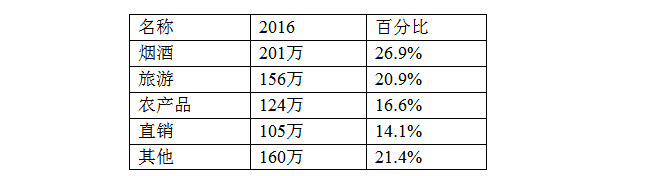
4.在第7张幻灯片中,根据左侧表格中“名称”和“百分比”两列的内容,在右侧栏中插入-一个内置样式为“样式8”的饼图,图表标题为“收入组成”,数据
标签为“数据标签外”,不显示图例;设置饼图的分离程度为“10%”;设置图表高度为8厘米,宽度为12厘米。
5.将第2张幻灯片的文本框的文字转换成SmartArt图形“垂直曲形列表”,并且为每个项目添加相应幻灯片的超链接;用内置“三维/卡通”样式修饰该SmartArt
图形,并更改其颜色为“彩色一个性色”。
6.将第3张幻灯片中的“良好态势”和“不足弊端”这两项内容的列表级别降低一-个等级(即增大缩进级别) ;将第5张幻灯片中的所有对象(幻灯片标题除
外)组合成一个图形对象,并将这个组合对象的动画效果设置为“ 强调/跷跷板”;将第6张幻灯片的表格中所有文字大小设置为18磅,表格所有水平框线设置为0.5
磅、深红色(标准色)单实线,所有单元格对齐方式为“垂直居中”。
7.将第8张幻灯片的背景设置为“渐变填充”,并将其中的“预设渐变”项修改为“浅色渐变一个性色5”;在幻灯片中插入样式为“填充-褐色,着色3,锋利
棱台”的艺术字,艺术字内容为“感谢大家的支持与付出”,艺术字的文本填充设置为“渐变/深色变体/线性对角-左上到右下”,艺术字动画设置为“进入/形
状”、效果选项为“切入菱形”;将标题的动画设置为“强调”、“放大/缩小” ,效果选项为“水平/较大”,动画选项为“与上一动画同时”、持续时间3秒;动
画顺序为先标题后艺术字。
8.设置全体幻灯片切换方式为“擦除”,效果选项为“从右上部”、持续时间为2.5秒;放映方式设置为“观众自行浏览(窗口)”;隐藏最后一张幻灯片使其在放映时不显示。



